利用Photoshop画笔制作潮流设计彩带
来源:
作者:
学习:970人次
来源:Psdtuts 作者:令彬
本教程主要介绍利用画笔来制作创意的图形,然后再通过上色及变形等处理,变成优美的曲线效果。现在流行的潮流设计中经常用到这样的效果。
最终效果

1、创建透明画布,选择矩形工具绘制矩形,编辑 >> 变换 >> 斜切。右键点击图层,选择删格化图层。编辑 >> 定义画笔预设

2、按下图所示设置笔刷。
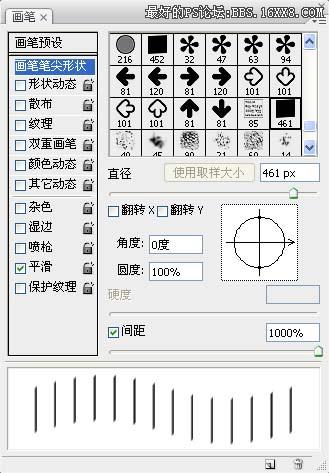
本教程主要介绍利用画笔来制作创意的图形,然后再通过上色及变形等处理,变成优美的曲线效果。现在流行的潮流设计中经常用到这样的效果。
最终效果

1、创建透明画布,选择矩形工具绘制矩形,编辑 >> 变换 >> 斜切。右键点击图层,选择删格化图层。编辑 >> 定义画笔预设

2、按下图所示设置笔刷。
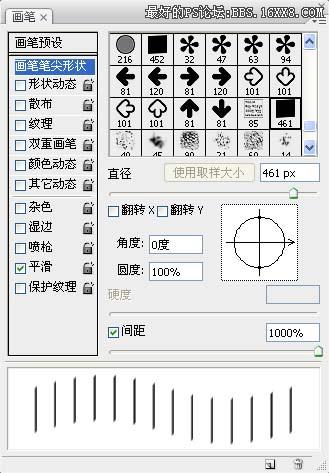
学习 · 提示
相关教程
关注大神微博加入>>
网友求助,请回答!






